خوش آموز درخت تو گر بار دانش بگیرد، به زیر آوری چرخ نیلوفری را
جلوگیری از افزودن پرینتر جدید در ویندوز 11

می توان به راحتی یک پرینتر لوکال و شبکه را روی PC ویندوز 11 نصب کرد. برای این منظور، باید از طریق Settings > Bluetooth & devices > Printers & scanners رفته و دکمه Add device را انتخاب کنید. اما، اگر می خواهید از نصب پرینترها بر روی سیستم تان جلوگیری کنید، چه خواهید کرد؟ در این مقاله، شما را راهنمایی می کنیم تا از اضافه شدن پرینتر به سیستم های ویندوز11 جلوگیری کنید.

وقتی تنظیمات را برای غیرفعال کردن افزودن چاپگرها پیکربندی میکنید، گزینه Add device موجود در برنامه Settings در بخش Add a printer or scanner خاکستری میشود. بالاتر از آن، پیغام Some of these settings are managed by your organization را خواهید دید.
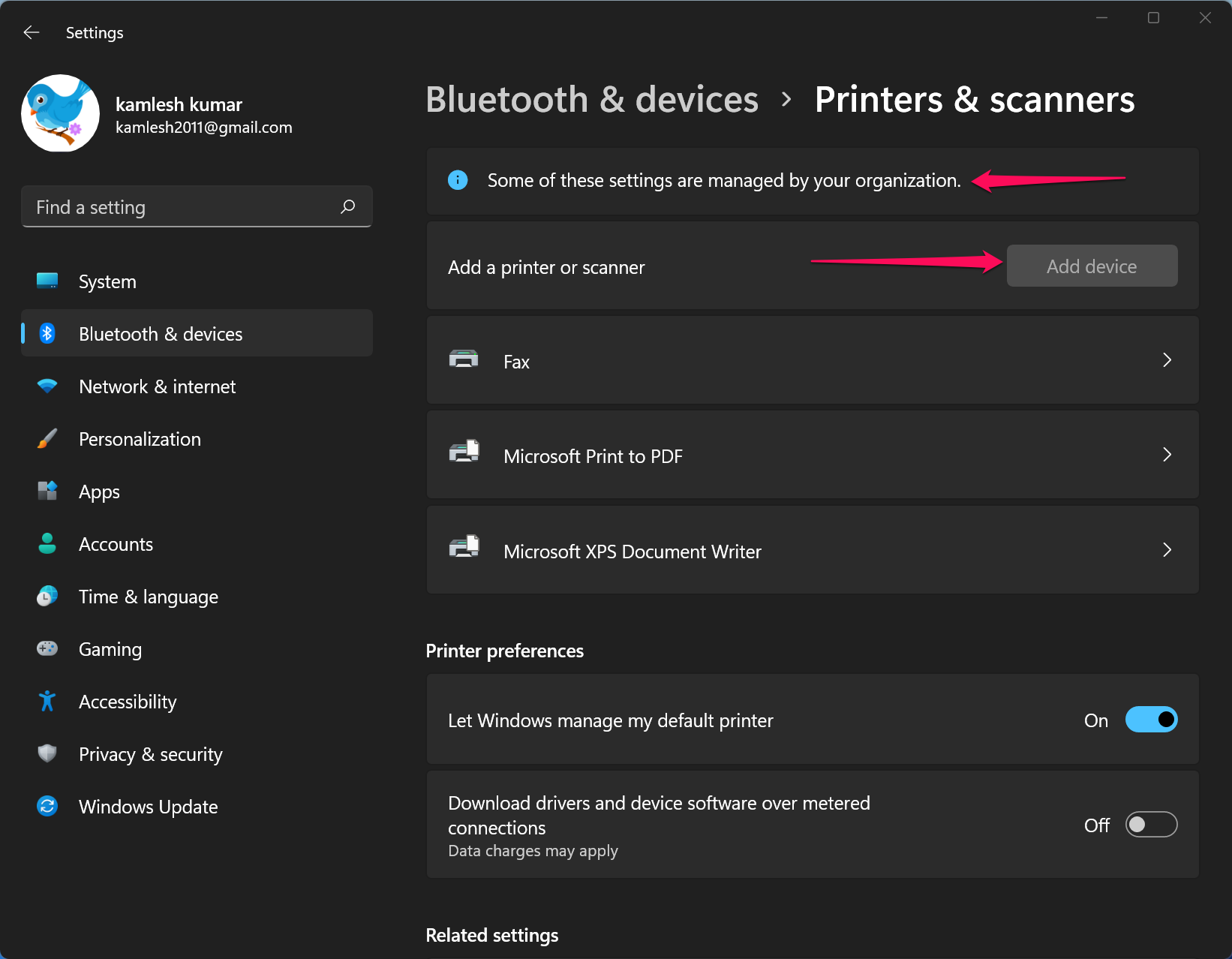
حتی وقتی دکمه add Pinter را کنترل پنل در پنجره Devices and Printers کلیک کنید، پیغام زیر را دریافت خواهید کرد:
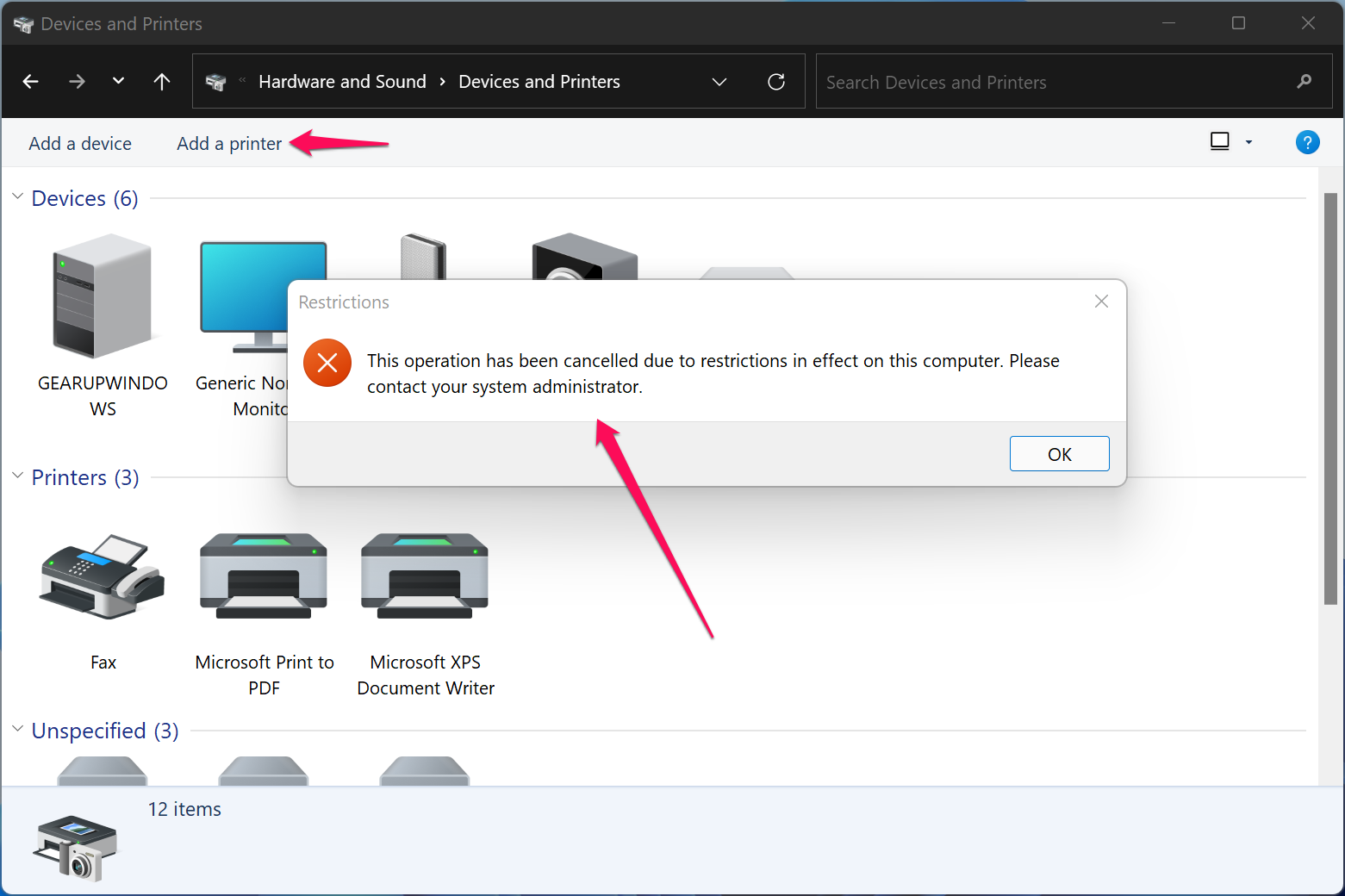
حالا به نکته هم توجه داشته باشید، افزودن پرینتر فقط از همین روش غیرفعال می شود و سایر روش ها کماکان می تواند مورد استفاده قرار بگیرد. یعنی از طریق Add hardware می تواند پرینتر روی سیستم نصب شود ضمن اینکه اگر درایور پرینتر را داشته باشید، از طریق درایور هم می توانید نصب پرینتر را انجام دهید. این روش فقط از اضافه کردن پرینتر جدید به جمع پرینترهای موجود در ویندوز جلوگیری می کند.
در روش اول از طریق گروپ پالیسی ویندوز اقدام خواهیم کرد. برای این منظور به گروپ پالیسی ویندوزتان وارد شوید.
سپس مسیر زیر را در گروپ پالیسی دنبال کنید.
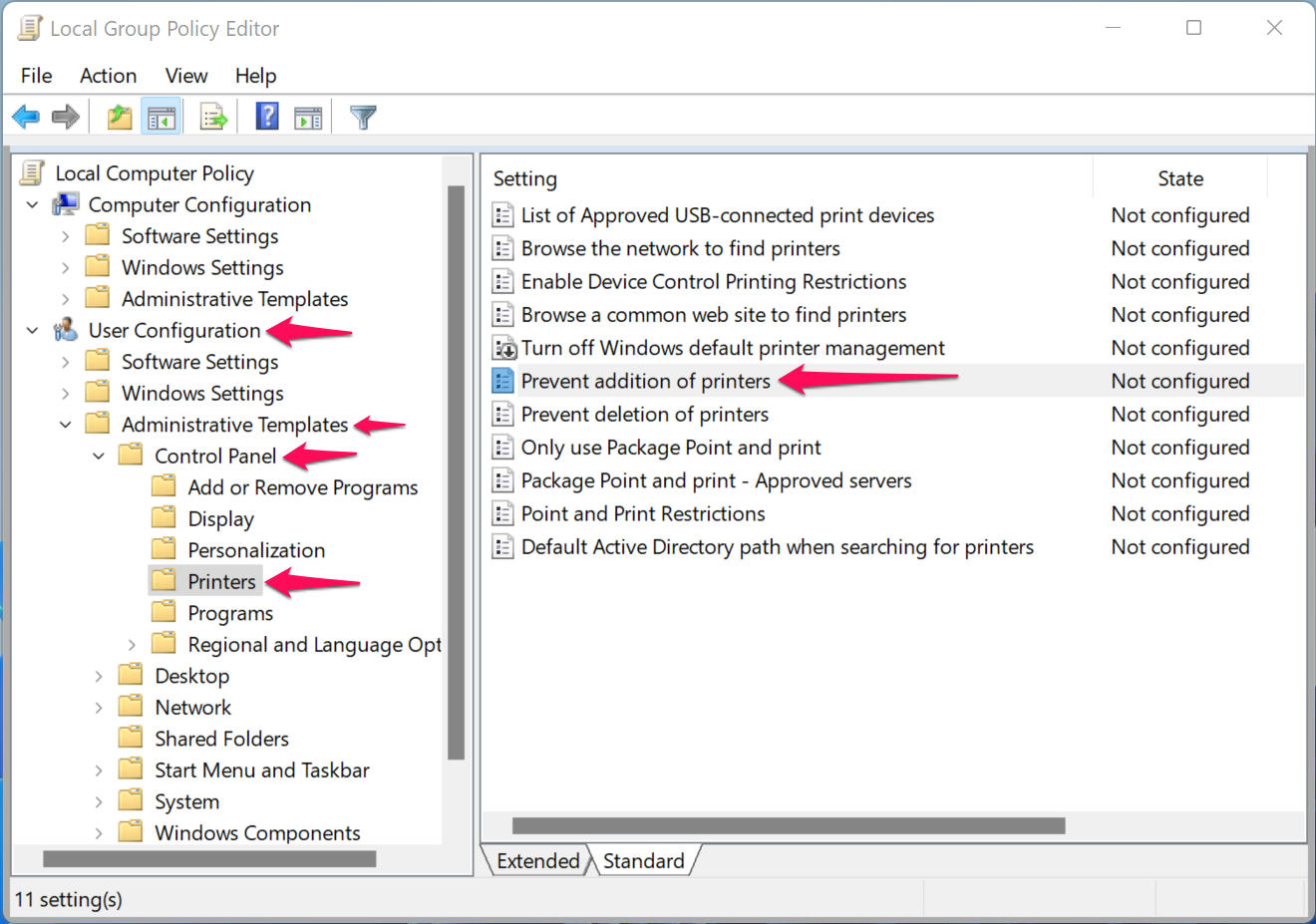
در این مسیر پالیسی Prevent addition of printers را خواهید دید. روی آن دابل کلیک کنید تا فرم تنظیمات آن باز شود. از فرم گزینه Enabled را انتخاب کرده و OK کنید.
سپس دستور gpupdate /force را وارد و OK کنید و یا از ویندوز sign out و دوباره Sign in کنید تا تغییرات اعمال شود.
بدین ترتیب هیچ از کاربران این ویندوز قادر به اضافه کردن پرینتر به سیستم طبق توضیحات ابتدای مقاله نخواهند بود.
از طریق رجيستري ويندوز هم می توان از افزودن پرینتر به ویندوز 11 جلوگیری کرد. برای این منظور رجیستری ویندوز را باز کنید.
سپس مسیر زیر را در رجیستری دنبال کنید:
روی فولدر Explorer کلیک راست کرده و از New گزینه DWORD (32-bit) Value را کلیک کرده و نام آن را NoAddPrinter بگذارید.
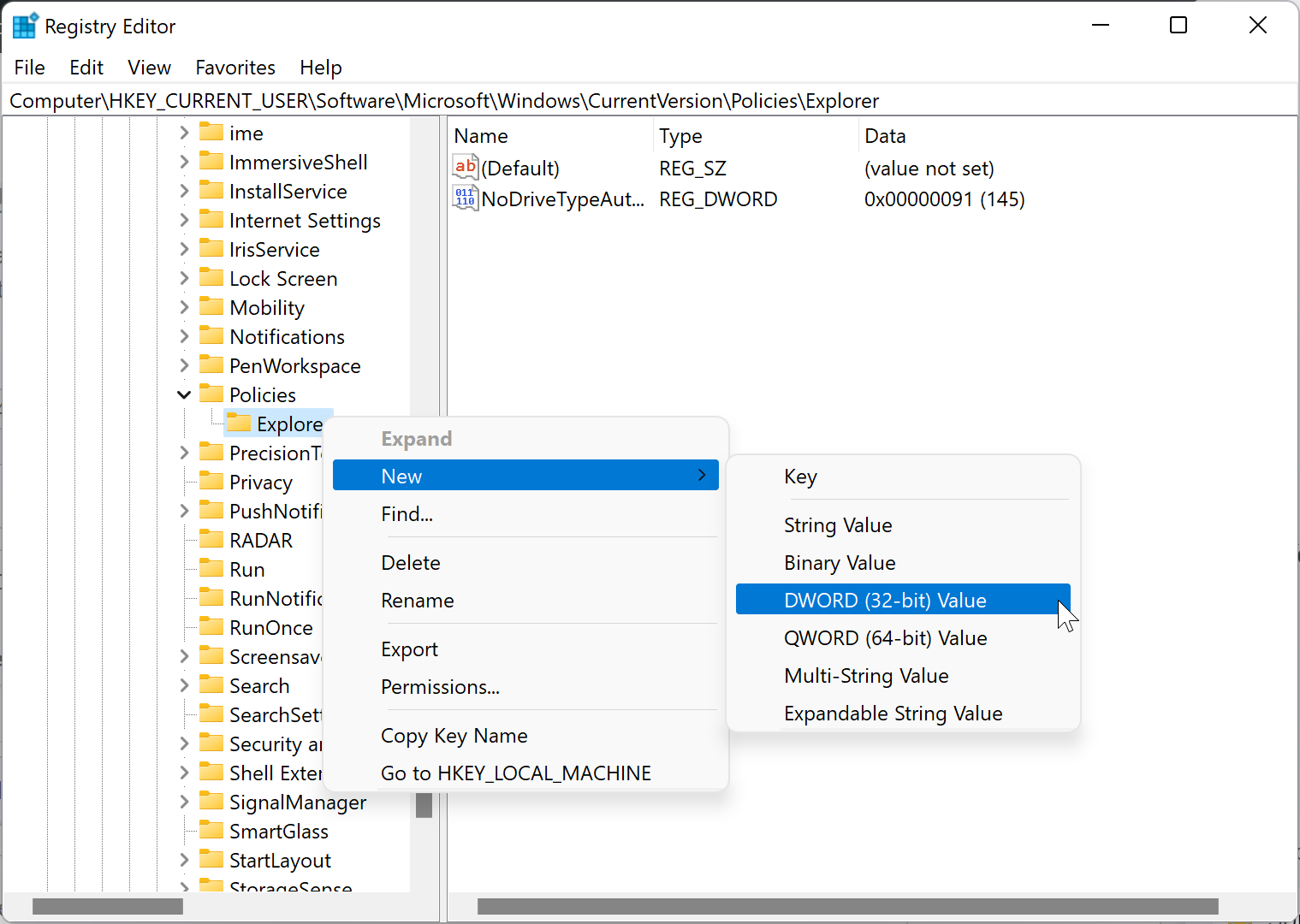
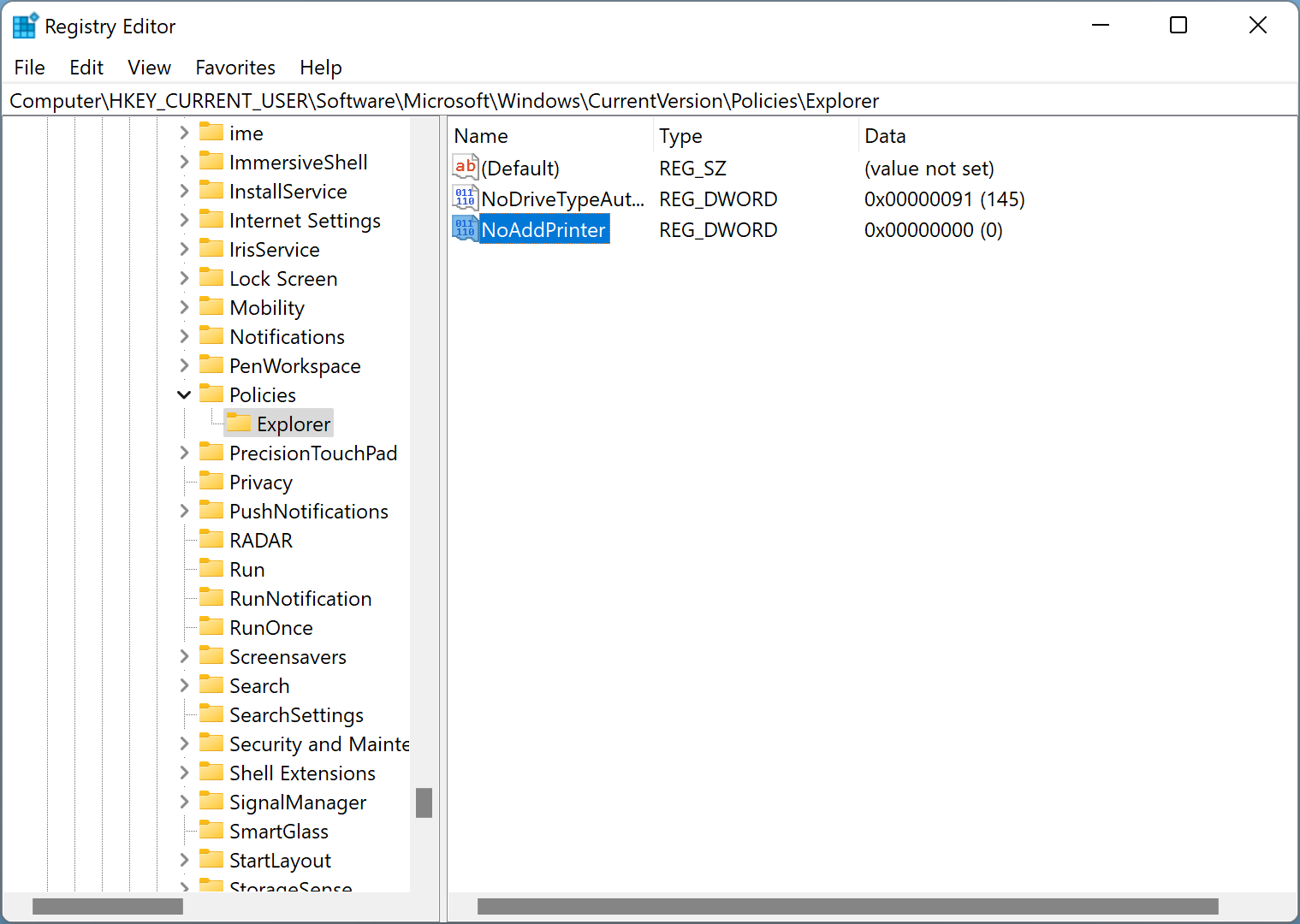
سپس روی NoAddPrinter دابل کلیک کرده و در فرم تنظیمات، در فیلد Value data عدد 1 را وارد و OK کنید.
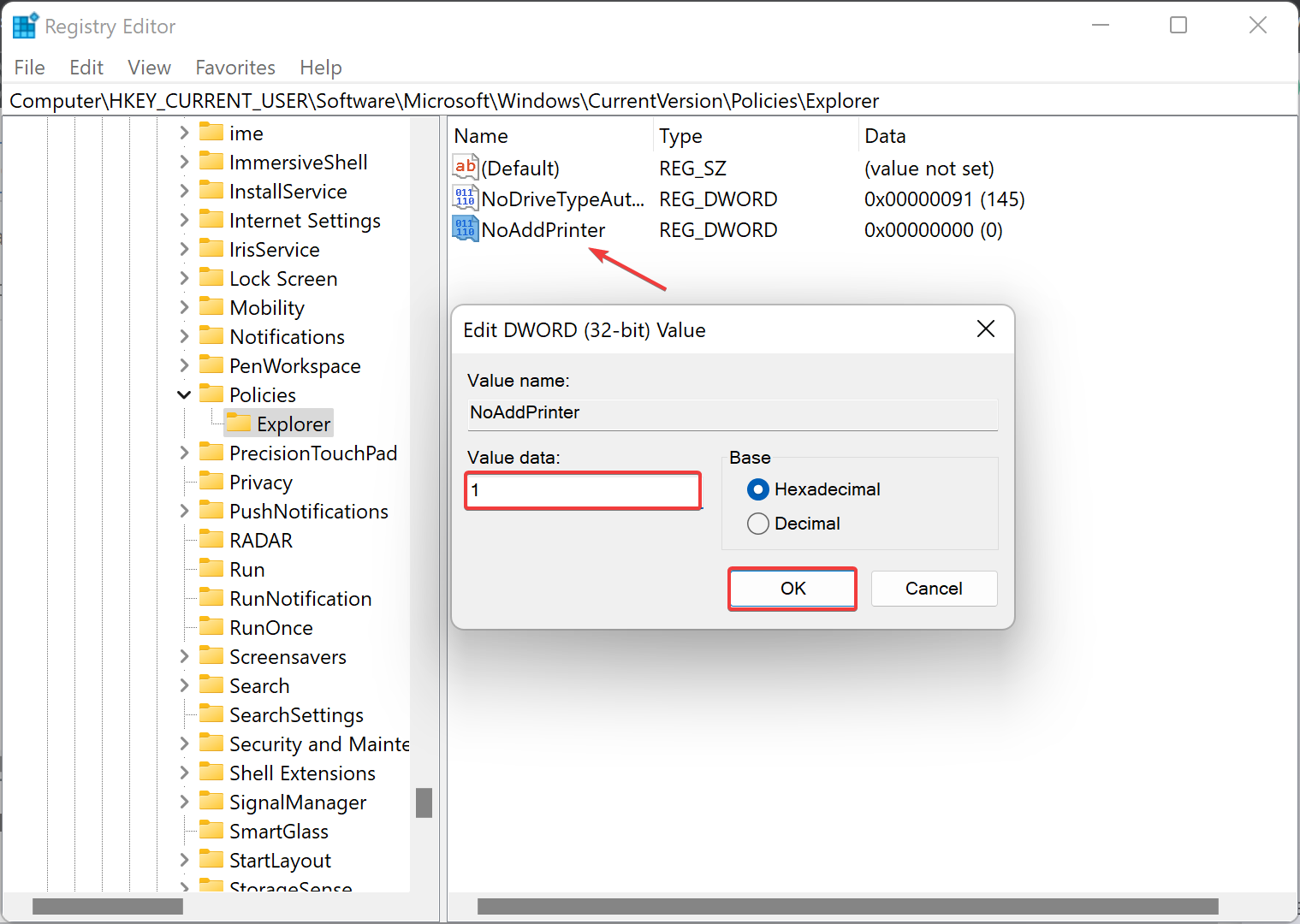
سپس ویندوزتان را ریستارت کنید تا تغییرات رجیستری در ویندوز اعمال شو.د.

وقتی تنظیمات را برای غیرفعال کردن افزودن چاپگرها پیکربندی میکنید، گزینه Add device موجود در برنامه Settings در بخش Add a printer or scanner خاکستری میشود. بالاتر از آن، پیغام Some of these settings are managed by your organization را خواهید دید.
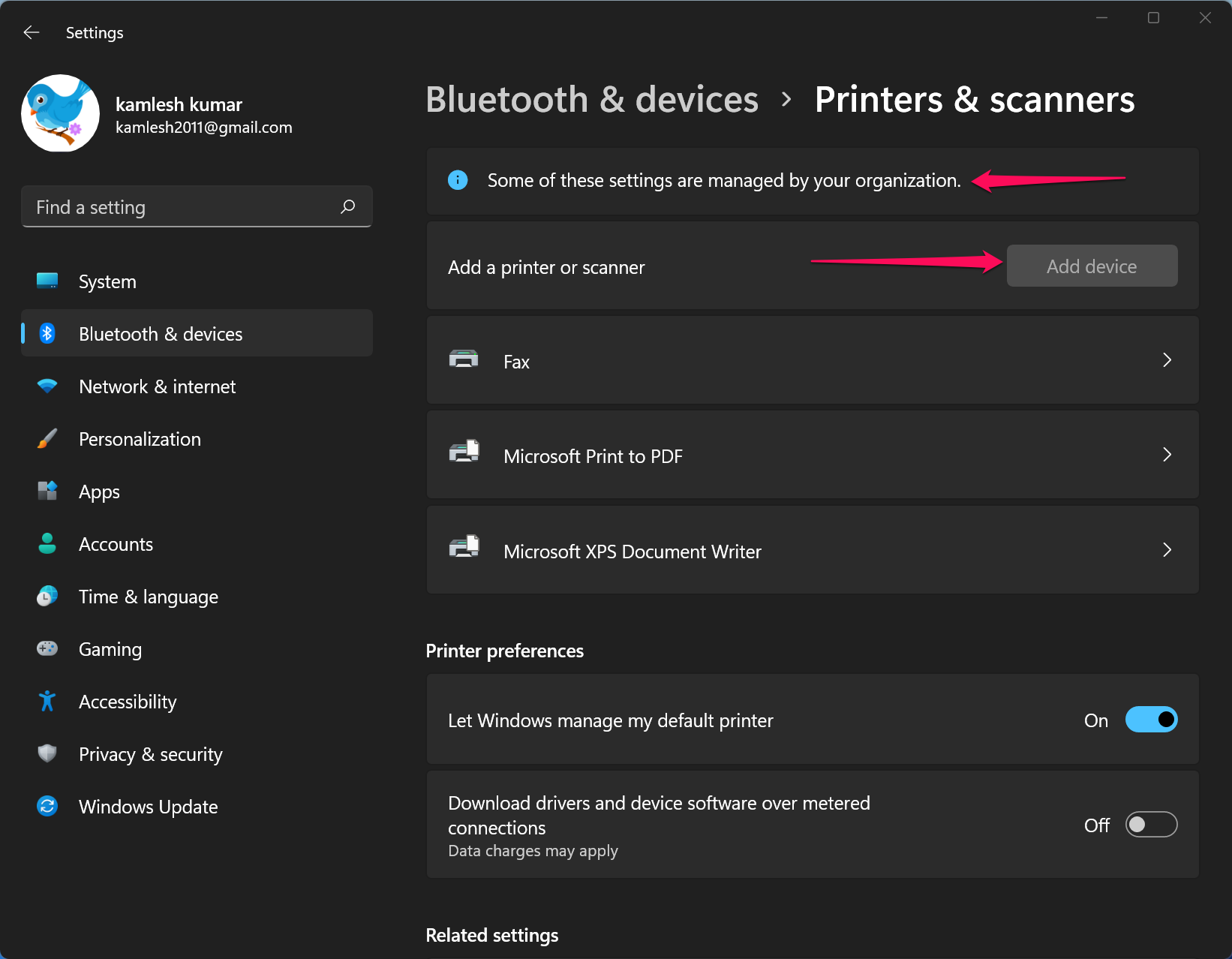
حتی وقتی دکمه add Pinter را کنترل پنل در پنجره Devices and Printers کلیک کنید، پیغام زیر را دریافت خواهید کرد:
his operation has been canceled due to restrictions in effect on this computer. Please contact your system administrator
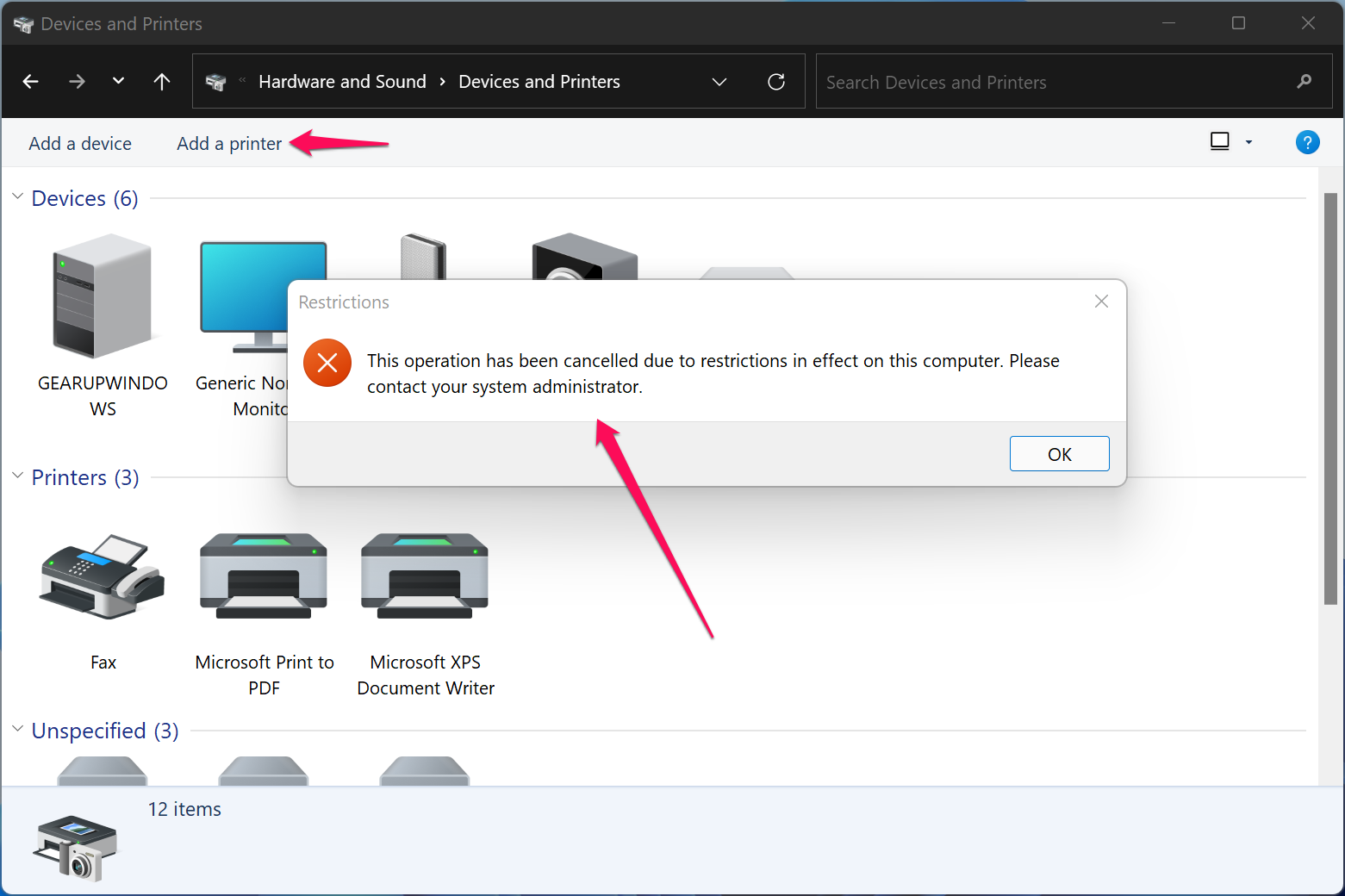
حالا به نکته هم توجه داشته باشید، افزودن پرینتر فقط از همین روش غیرفعال می شود و سایر روش ها کماکان می تواند مورد استفاده قرار بگیرد. یعنی از طریق Add hardware می تواند پرینتر روی سیستم نصب شود ضمن اینکه اگر درایور پرینتر را داشته باشید، از طریق درایور هم می توانید نصب پرینتر را انجام دهید. این روش فقط از اضافه کردن پرینتر جدید به جمع پرینترهای موجود در ویندوز جلوگیری می کند.
در روش اول از طریق گروپ پالیسی ویندوز اقدام خواهیم کرد. برای این منظور به گروپ پالیسی ویندوزتان وارد شوید.
سپس مسیر زیر را در گروپ پالیسی دنبال کنید.
User Configuration > Administrative Templates > Control Panel > Printers
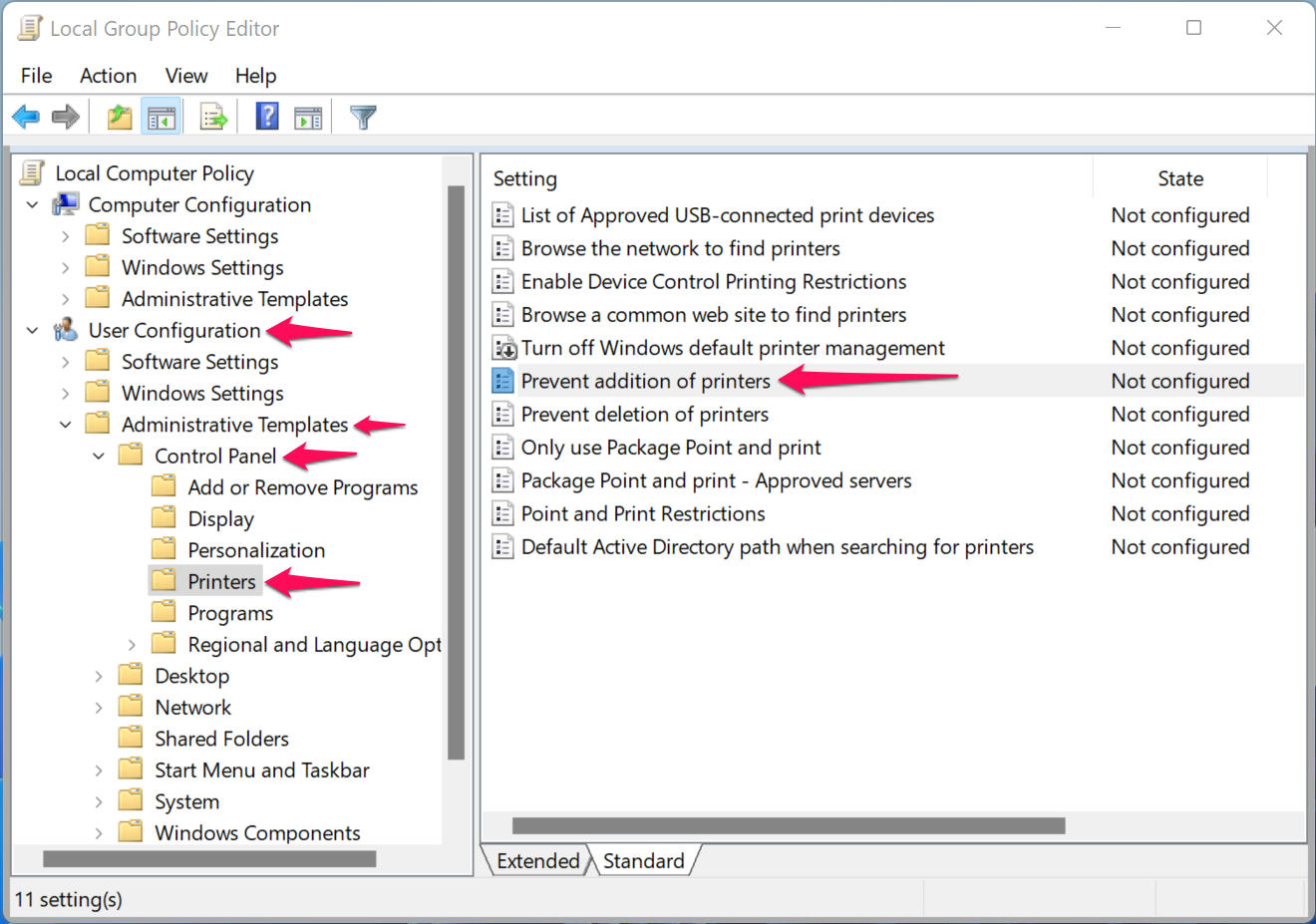
در این مسیر پالیسی Prevent addition of printers را خواهید دید. روی آن دابل کلیک کنید تا فرم تنظیمات آن باز شود. از فرم گزینه Enabled را انتخاب کرده و OK کنید.
سپس دستور gpupdate /force را وارد و OK کنید و یا از ویندوز sign out و دوباره Sign in کنید تا تغییرات اعمال شود.
بدین ترتیب هیچ از کاربران این ویندوز قادر به اضافه کردن پرینتر به سیستم طبق توضیحات ابتدای مقاله نخواهند بود.
از طریق رجيستري ويندوز هم می توان از افزودن پرینتر به ویندوز 11 جلوگیری کرد. برای این منظور رجیستری ویندوز را باز کنید.
سپس مسیر زیر را در رجیستری دنبال کنید:
Computer\HKEY_CURRENT_USER\Software\Microsoft\Windows\CurrentVersion\Policies\Explorer
روی فولدر Explorer کلیک راست کرده و از New گزینه DWORD (32-bit) Value را کلیک کرده و نام آن را NoAddPrinter بگذارید.
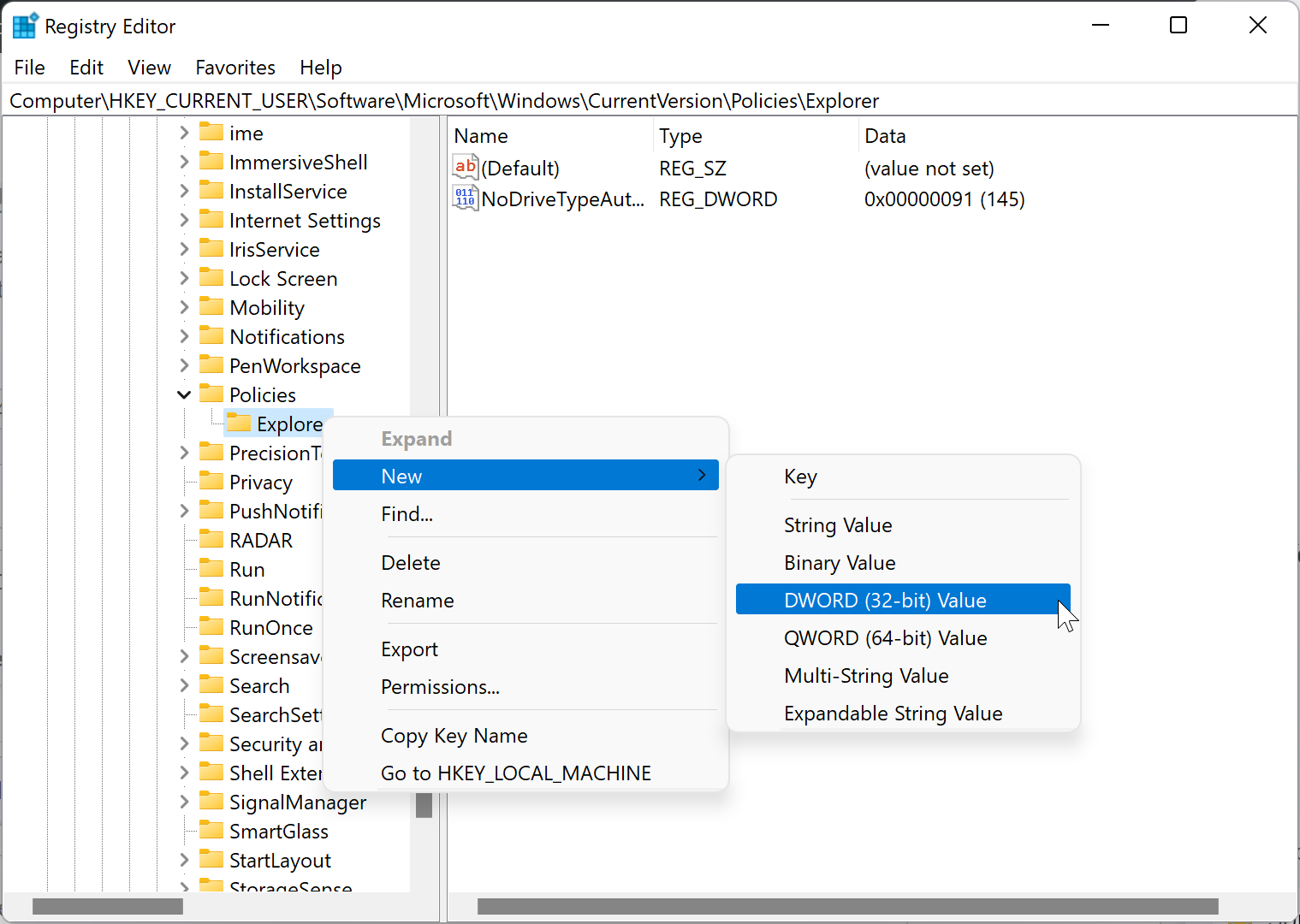
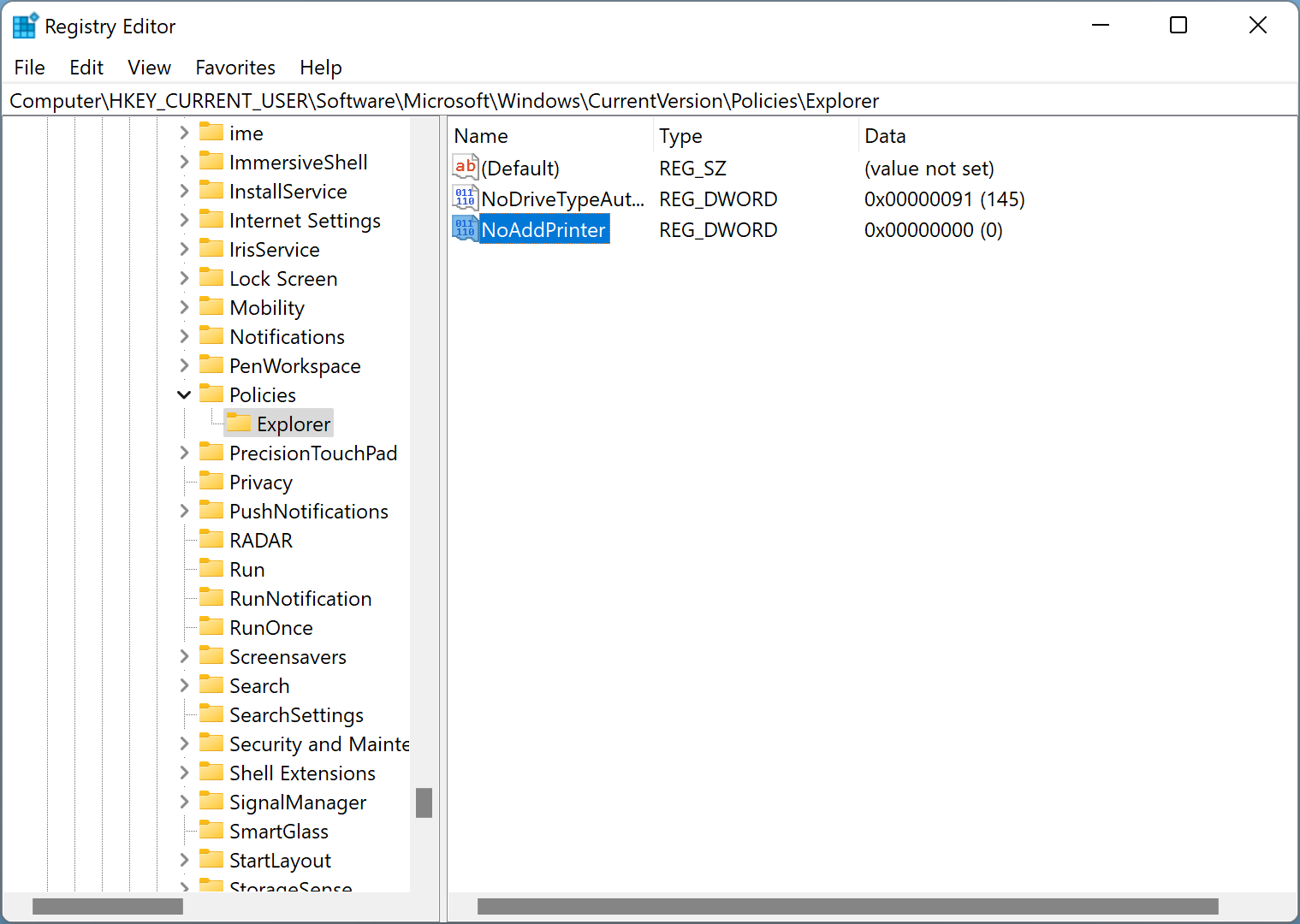
سپس روی NoAddPrinter دابل کلیک کرده و در فرم تنظیمات، در فیلد Value data عدد 1 را وارد و OK کنید.
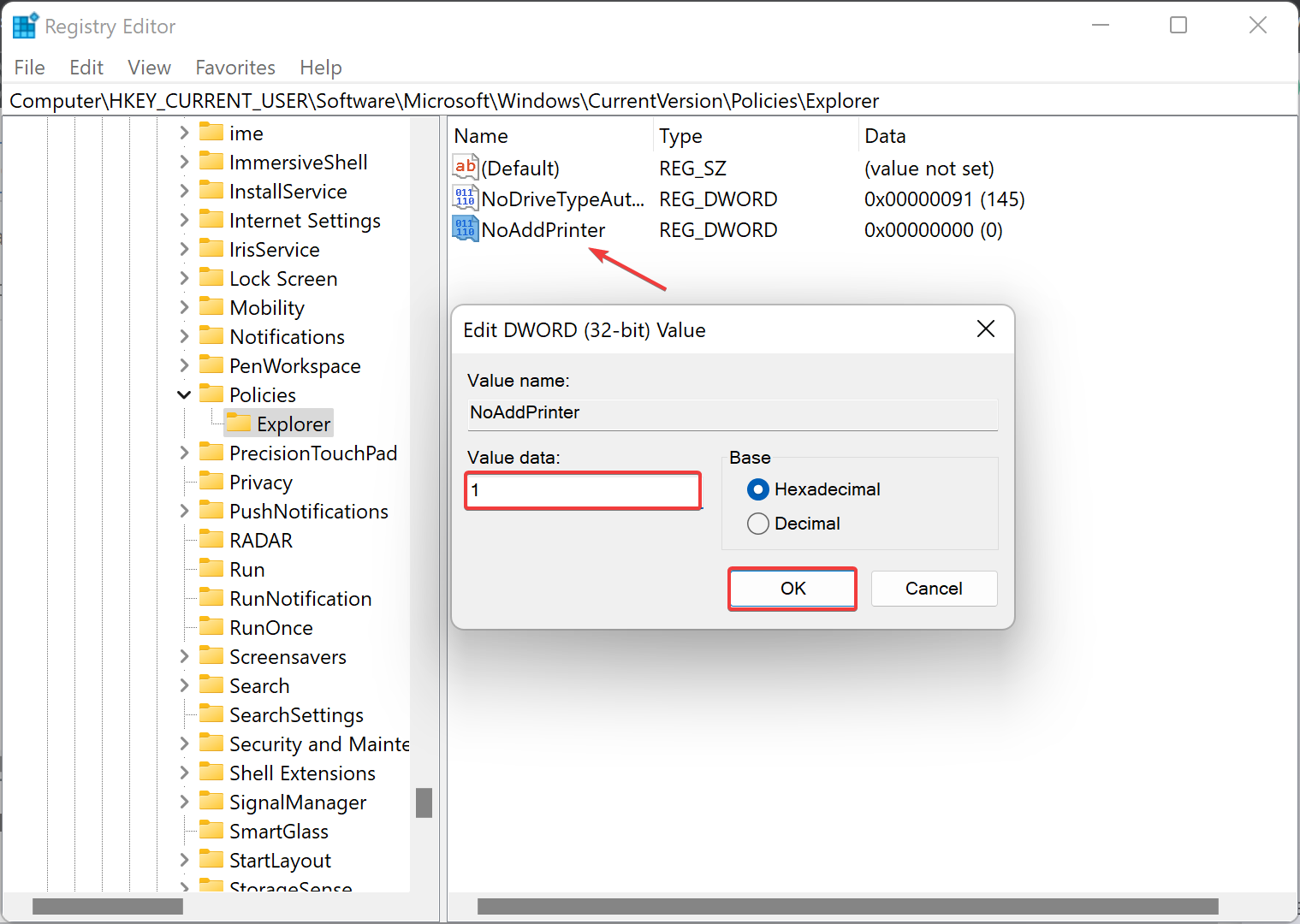
سپس ویندوزتان را ریستارت کنید تا تغییرات رجیستری در ویندوز اعمال شو.د.





نمایش دیدگاه ها (0 دیدگاه)
دیدگاه خود را ثبت کنید: